Apple выпускает новые продукты каждый год вместе с множеством отличных функций. Apple Mac book Pro и Air — невероятные продукты от Apple, с длительным сроком службы батареи около 6-8 часов. Кроме того, Apple включила некоторые функции в книгу MAC, чтобы увеличить время автономной работы.
Если вы хотите продлить срок службы аккумулятора MacBook в значительной степени, вот несколько приемов, которые можно использовать, чтобы максимально увеличить срок службы аккумулятора во время путешествий или на выездном совещании, где нет условий зарядки MacBook. , Но прежде чем пытаться продлить срок службы аккумулятора MacBook, убедитесь, что аккумулятор находится в хорошем состоянии. Чтобы проверить это, нажмите клавишу параметров на клавиатуре и щелкните значок батареи в верхней части строки меню. Он должен отображать рейтинг «Нормальный». В случае, если на экране отображается сообщение «Заменить в ближайшее время», состояние аккумулятора не очень хорошее, и вам необходимо как можно скорее заменить его, передав его технику.
Если вам не удалось решить проблему с видео на MacBook Pro 15 дюймов 2011 года, ознакомьтесь с ней здесь.
Также читайте: Как выбрать лучший процессор для вашего MacBook
Способы продления времени автономной работы MacBook
Включить энергосбережение:
Это первый шаг к продлению срока службы батареи вашего Macbook. Экономия энергии — это функция, которую вы можете активировать, выбрав «Apple»> «Системные настройки», а затем выберите «Экономия энергии». Убедитесь, что настройки батареи выставлены, а затем нажмите «Восстановить настройки по умолчанию». Теперь он будет выключать Mac через каждые 10 минут, а дисплей будет выключен через две минуты, когда он не используется. Кроме того, позвольте жесткому диску перейти в спящий режим, когда это возможно. Уменьшите яркость дисплея, но никогда не включайте заряд аккумулятора, поскольку он разряжает аккумулятор.
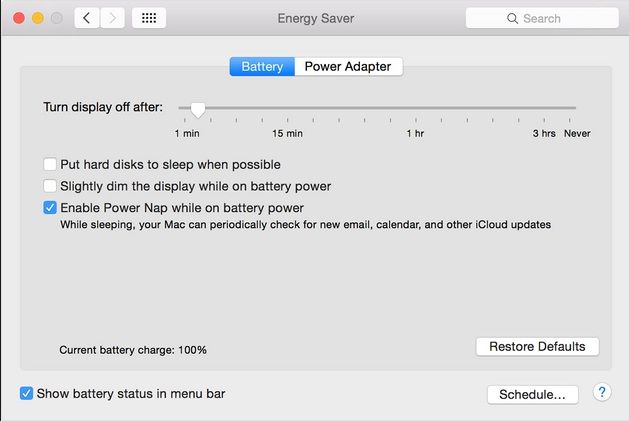
Источник изображения — support.apple
Установите обновление программного обеспечения:
Установка обновления программного обеспечения — это еще один вариант, позволяющий увеличить время автономной работы вашего Macbook. Чтобы проверить, доступны ли какие-либо обновления для вашего MacBook, нажмите логотип Apple в строке меню и выберите параметр «Обновление программного обеспечения». Кроме того, программное обеспечение может быть обновлено из магазина Apple, а также. Для этого нажмите в магазине Apple и выберите вкладку «обновления» для обновления программного обеспечения.
Затемните все огни:
Попробуйте уменьшить яркость экрана и клавиатуры до уровня, который могут выдержать ваши глаза. Яркость экрана можно отрегулировать, нажав функциональную клавишу там, где вам необходимо нажать клавишу F1. Или нажмите клавиши FN и F1, чтобы уменьшить яркость экрана. Также предлагается отключить функцию автоматической яркости, выбрав «Системные настройки»> «Система», а затем снимите флажок «Автоматически регулировать яркость».
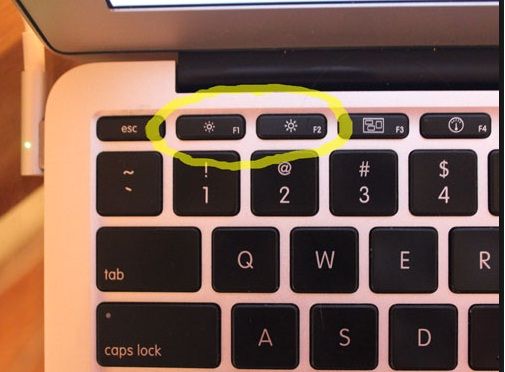
Источник изображения — maccrazy
На клавиатуре MacBook есть подсветка, чтобы помочь пользователям читать в темноте. Эта функция разряжает огромное количество батареи. Опять же, его можно отключить, нажав клавиши F5 или F5 и FN на клавиатуре. Чтобы включить его, просто нажмите F6 + FN, и подсветка будет включена.
Выключить Bluetooth:
Как продлить срок службы аккумулятора MacBook — это общий вопрос всех пользователей MacBook. Да, существует множество способов, и отключение Bluetooth-соединения, когда оно не требуется, является одним из лучших способов. Когда вы носите свой MacBook с собой, скорее всего, вы не будете носить мышь, клавиатуру или динамик Bluetooth. Поэтому предлагается отключить соединение Bluetooth и радио для экономии энергии.
Отключить Wi-Fi:
Точно так же отключение соединения Wi-Fi, когда вы не используете Интернет, — это хороший способ продлить срок службы аккумулятора MacBook. Чтобы отключить Wi-Fi, щелкните параметр «Аэропорт» в строке меню и выберите «Выключить Wi-Fi».
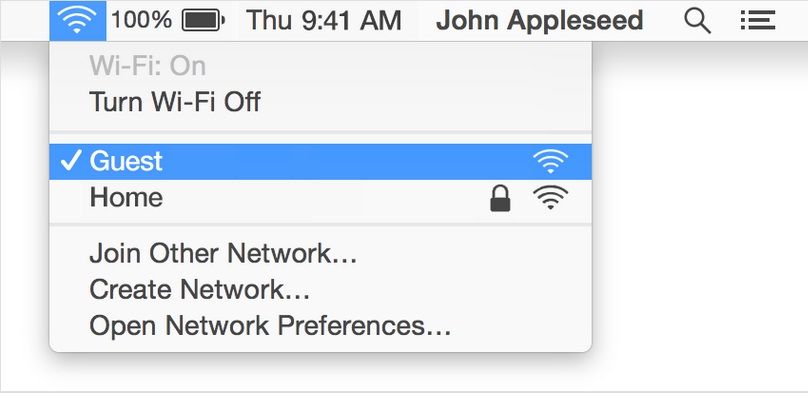
Источник изображения — support.apple
Закройте приложения, которые не используются:
Запуск очень многих приложений в фоновом режиме расходует большой процент батареи. Поэтому закройте неиспользуемые программы, нажав на клавиши «Command» и «Q». В случае, если какая-либо программа заморожена, просто нажмите значок Apple в строке меню и выберите принудительное завершение, а затем программу, которую вы хотите закрыть.
Извлечь ненужный диск:
Если вы используете MacBook с SuperDrive, не забудьте извлечь их, как только закончите использование. Причина в том, что CD и DVD, используемые в SuperDrive, будут автоматически раскручиваться, что иногда приводит к разряжению аккумулятора ноутбука.
Оцените статью!



Отправляя сообщение, Вы разрешаете сбор и обработку персональных данных. Политика конфиденциальности.